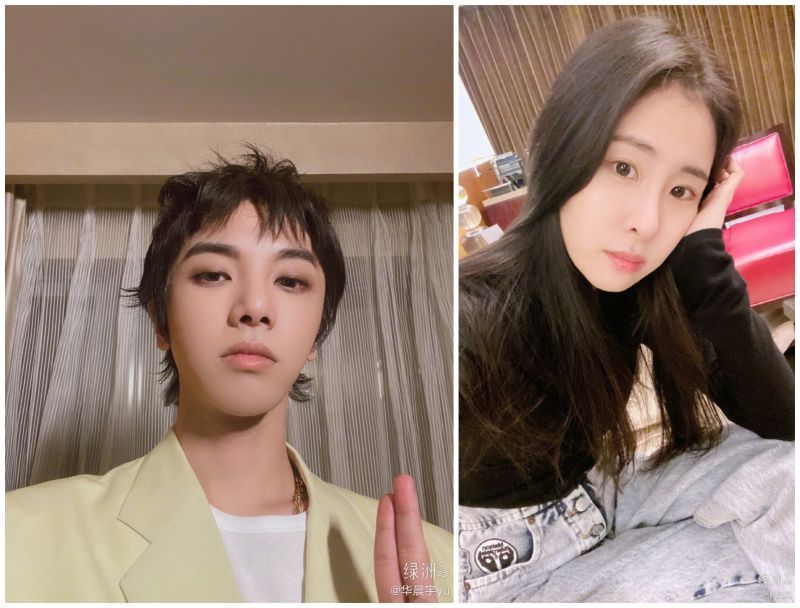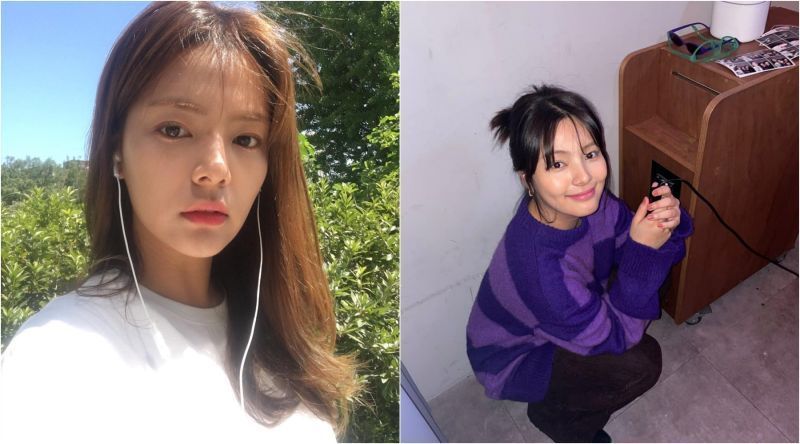望天。。。
新房快要交房了,由于是第一套房,感觉终于有了个自己的小世界,所以还是有点小激动的,规划和想法都比较多,其中对于家中网络的搭建的想法写了篇原创。
主体思路是软路由+廋AP的解决方案。
提到软路由,我们就不得不提到UBNT和MIKROTIK,这两个将软路由在软硬件商业化上取得巨大成功的厂家,其EdgeOS和RouterOS都是非常经典的软路由系统,其稳定性和功能性都非常赞,但现世面上的产品主要是企业级的路由+AP的产品,设置界面比较丰富和细致,但对于普通用户来说则显得比较复杂和不友好。
这次有幸获得众测UBNT 推出的首款家用级的无线产品:AmpliFi的机会,让我还是非常欣喜的,终于可以体验到既有企业级产品的性能和稳定性,又有家用产品的易用性的产品了,而带有Mesh 扩展技术的扩展器则可以将wifi的覆盖范围大大扩展,看起来是比较完美的一个家用解决方案。经过这些天的折腾,感觉UBNT的这款产品还是非常不错的,但也遇到了一些问题,对于我当初的组网方案可能需要调整了,下面就给大家记录下这次使用体验,
此文不单纯是AmpliFi的试用报告,更像是一篇使用杂记,另外由于这次体验我着重于实际体验特别我最常用的视频观看,可能不会有太多专业的数据测试,请有这方面需求的同学可以去看看其它众测报告,另外,文章中有什么不足之处请多多指点,我一直觉得大妈的精华除了文章本身,就是下面的评论,有时评论比正文还好看(众多的原创君别打),但请不要重喷(没有三浪和豆豆那样强大的内心,每天不断挑战作死的新高度)。
一.开箱
二.系统体验
三.网络搭建方案
四.WIFI覆盖和测速简单测试及遇到的问题
五.对于我以前搭建方案的一些调整
六.Mesh Point还是电力猫
七.总结
一、开箱

AmpliFi套装系统由一个路由和一个MeshPoint扩展器组成,但小巧的主路由和粗壮的扩展器形成了强烈的对比,总感觉画风哪儿有点问题。


还是先来看看主路由,UBNT的外包装做得非常精致和有档次,这点上值得上其身价

如果不知道此物为何的人第一眼看到,估计没人会把这和路由联系上,很Q的外观配合大眼睛的显示屏让人觉得更像一个床头闹钟,家居感很强,大家再也不用担心如那些长相很玄幻的路由放在桌面避邪了,AmpliFi周身圆润,没有看到一颗螺丝,机身采用了类肤材质涂层,手感非常不错。

虽然AmpliFi的机身比较小巧,但性能还是非常强大的,采用第五代802.11ac、双频、3X3 MIMO设计,无线传输速度达到了1750Mbps。界面方面,千兆网口是必备的,同时还提供了一个USB口,一个TYPE-C的电源界面第一次在路由上看到,更少见的是配置了一个扬声器。一开机一段音乐飘出,这画风更像一个床头锺了。
底部,我们没有看到常规设计的散热孔,底座周围一圈是呼吸灯,夜晚亮起来还是比较好看的。
这个电源看着小巧,但能提供5V 3A,9V 1.7A,12V 1.25A三种输出,比较少见的参数
Type-C的界面,插拔都比较方便。
主机的全家福
如果说AmpliFi是个娇小的诗萝莉的话,那MeshPoint则是修战佛真身的造化法王了,又粗又长,和我们印象中霸气测漏的主路由和小巧的中继器完全不同,这完全是个颠倒的画风啊。。。
MeshPoint无线拓展器同样采用了第五代802.11ac双频 3X3MIMO设计,性能上还是很强大的,能完全匹配AmpliFi。
MeshPoint采用了底座和天线分离的设计,这个比较少见的,上半部是超级天线,其中有LED灯显示信号强度,下半部为底座,两者之间采用磁性吸引连接,类关节的设计让其调节范围比较大,也比较灵活,让我们可以调节到最合适的天线角度以获取最好的信号强度。
这个gif动画可以很直观的给大家展示这个磁吸力还是非常强劲的。
二、系统体验
由于AmpliFI是款家用产品,UBNT在操控上完全面相普通用户操控以易用为主,比起一般路由首先需要接入网线进行设置不同,AmpliFi所有的设置都是通过APP来完成,但根据我从官方的信息来看,其安卓系统的APP和苹果系统的是有所不同的,安卓是通过WIFI来管理,而水果则是通过蓝牙进行通讯,在对于MeshPoint的设置上也有所不同,由于本人没有水果机,具体的差别也无法为大家展示了。
开机有很明确的引导,一看就懂,让小白设置起来也没难度。
找到路由,会自动监测目前的上网模式,然后设置好SSID和密码后,就可以用了,还是很简单的。
APP的UI界面比较简洁,5个功能页面为概览、性能、来宾、家庭(家长控制)、诊断功能模块,提供路由的运行信息和常用功能的调节。
进阶设置也有,对于呼吸灯和屏幕亮度的调整还是很方便的,其中无线设置里面有频段引导和强制连到路由器两个比较不同的选项,其中频段引导是强制双频终端连接到 5GHz 频段(传输质量更高),由于AmpliFi采用是是双频统一SSID,所以,这个引导还是比较有用的,让我们可以连上更高速的5G频段。强制连到路由器是指在可能的情况下,尽可能地引导终端连接到路由器,而不是Mesh Point扩展器,这个对于在路由和扩展器的信号都比较强的地方,连到主路由当然要更快更稳定点。
通过简单的设置后,我们就可以使用了。AmpliFi在机身上最大的亮点就是这块触摸显示屏了,显示效果虽然不如手机屏幕那般细腻,但远看还是可以的
触摸灵敏度也非常高,几个界面显示的内容也比较全面,另外一个比较赞的功能是,当有固件升级的时候,直接在这块显示屏上就可以直接操作,而无需进入APP。
至于Mesh Point的组建,也很简单和一般的中继过程差不多,搜索SSID,输入密码,中继成功,而且其可以单独使用,用来中继其它品牌的wifi,但就搭配AmpliFi来说,这不够智能,应该一键就可以搞定中继扩展,而是不这样传统的中继过程。但Mesh Point的中继是继承了主路由的SSID和密码,可以做到无缝漫游,这点还是非常赞的。
三、网络搭建方案
经过上面的设置简介我们可以看到,AmpliFi作为家用路由器,首先考虑的还是易用性,在功能上比起UBNT的企业级产品要差些,于是,我决定还是将AmpliFi挂在J1900软路由上做二级路由使用
画了个简单的拓扑图,小米路由2作为一个简单的NAS,同样挂在爱快下面做二级路由。从爱快的LAN口接入路由的WAN口,通过静态IP上网。
为了方便二级路由间的相互访问,设置了两个静态路由,这样两个二级路由下的设备都能相互访问了。
对于小米路由2则开启SSH,同时修改Wan口的防火墙设置,开启访问和转发。这样我们就可以访问小米路由上的硬盘内容了,小米路由作为NAS的功能也实现了。
四、WIFI覆盖和测速简单测试
这是我现在的房间简图,也是测试环境,房间面积大概120平左右
A点:书房,路由所在,信号强度不用多说,外网速度基本上就是基准线了。
B点:厕所,蹲坑的时候拿着手机刷修真聊天群基本上已经成为一种习惯了,与主路由隔墙一堵,距离大概3M左右,可以看到信号有衰减,但对于网速基本没影响。
C点,客厅,电视是最主要的WIFI大户,与主路由隔墙1堵,距离5M左右,信号进一步衰减,对于下行速度也有一定的影响,但还能保持高速。
D点:卧室,晚上趟在床上用微投看综艺还是很不错的,此时,与主路由隔墙3堵,可以看到信号衰减已经非常明显,对于下行的网速影响巨大,百兆的速度已经只有20M了。这时候我发现一个问题,AmpliFi的双频是同一SSID,由于我开启了频段引导,所以首先连上的是5G频段,但到了卧室后,5G信号衰减已经非常厉害了,而路由则不会智能的切换到2.4G频段,我觉得这点上还应该有更智能的选择。
这时候就该造化法王Mesh Point出场了,给大家演唱一首,哈哈。期待不期待,怕不怕。。。
UBNT给Mesh Point的宣传很多:网状组网技术( Mesh Technology),相比 WDS ,AmpliFi配置简单,组网更自由灵活,没有扩展数量限制。基本上可以做到零配置完成,即使网络连接关系发生变化,也不需要重新配置。
说实在的我看了很久还是没完全搞明白,不过无缝路由还是比较爽的。
Mesh Point安放的最佳位置为主路由与信号很差区域的中间位置,我将其安放在客厅靠墙的位置。
但接入Mesh Point则会提示有安全风险,就像我们接入没有密码的网络一样,但实际上Mesh Point是完全继承了主路由的SSID和密码的,这点让我有点疑惑。
此时,再测信号就非常赞了,网络速度也完全上来了,网络延迟也没有变大多少。可以看到Mesh效果还是非常赞的。
此时,在线播放1080P已经完全没有压力了。
测完外网速度,接下来就要测测我最看中的内网共享速度了。首先就是用KODI播放小米路由上的蓝光原盘,一放就下了我一跳,卡得根本放不动,这让我下了一跳,那我组网是目的就算失败了。
打开PC,接入小米路由lan口,下传速度没什么问题,这个结果应该播放原盘不会卡顿。
接入AmpliFi主路由,下行速度立马就下来了,500K左右的速度
而上传速度则有10M左右,这个不对称的速度让我很是迷惑,不知道问题是出在二级路由的跨网段的数据交换上,还是小米路由这个NAS上,首先考虑的是二级路由间的跨网段传输问题,为此我将AmpliFi改为桥接模式,此时IP段为192.168.1.X了,虽然还是有跨网关的问题,但此时如果还有问题就不是AmpliFi上的问题了,结果依旧,传输速度在500KB左右,于是我开始排查小米路由的问题了。
后来在论坛一番搜索,发现问题在于小米路由对于WAN口的速度控制,手动将其上传下载改为最大。
改好WAN口的上传速率后,下载速度也上来了,但远远达不到LAN口的速度。由此可见,此时小米路由的WAN口已经成为了整个内网速度的瓶颈了。
五、对于我以前搭建方案的一些调整
最初的设计方案是J1900软路由做主路由,小米路由做二级WIFI路由兼NAS,以前都是直连小米路由的,没发现Wan口的问题,此次试用AmpliFi让我发现了小米路由的这个弊端,所以,以前小米路由做NAS的方案必须要调整了,整个白裙还是再搞套万由J3455装WIN2016这是我所纠结的,白裙的优势在于QuickConnect远程控制和与手机良好的互动,特别是旅游的时候可以随时保存相片。而WIN最大的优势在于硬盘的迁移性,NTFS格式硬盘随便在PC间相互迁移,不用担心上机就要格式化,而且PC端的下载工具还是要更丰富点,速度貌似也更快点。
AmpliFi配合Mesh Point覆盖120平的面积已经没有压力,完全可以使用桥接模式,来当个AP使用。
这是新房的布局图,弱电箱在餐厅靠近入户花园的墙上,我打算打通和花园的墙,将弱电箱的开口做到鞋柜里面,这样就可以不受弱电箱的大小影响,可以将光猫,J1900和NAS都放在里面,到客厅,书房和卧室投影都走有线,保证流媒体播放的流畅性。而AmpliFi主路由放在书房,这样WIFI信号覆盖主卧是没问题的,而Mesh Point是放在客厅还是次卧里到时根据实际wifi信号来决定,这样可以做到全屋5G频段的全覆盖,这让传输速度还是有保证的。
六、Mesh Point还是电力猫
对于没有提前布线而WIFI覆盖又不足以全覆盖的用户来说,想要获取稳定高速的数据传输就只能使用WIFI中继或者电力猫了,我想象很多用户都会在这两者间纠结,刚好手上有套腾达的P3,下面就谈谈两者间的区别。。
电力猫对于防浪涌防雷排插非常敏感,当我插上这类排插后就会亮红灯提示网络质量不行。
但当两端都插在墙插上的时候,传输的速度和稳定性都比较不错,流畅播放50Mbps码率的3D蓝光原盘都不卡。
而Mesh Point是支持最新的802.11AC规格,最高速度支持1300Mbps
拉开距离后的连接速度也有866Mbps,由于小米路由的问题,这里没办法测试实际播放测速。但就算这个速度折去一半也足够满足蓝光原盘的播放了。而Mesh Point还提供了WIFI信号,这就不单纯满足播放器的需求了,对于手机,平板这类日常使用更频繁的设备来说体验改善还是明显的。
所以,对于内网高清播放的用户来说,电力猫是一个比较便宜的解决方案,而Mesh Point无疑是更佳的解决方案,对于普通用户来说也更实用,但代价就是更多的毛爷爷。
七、总结
优点:
1.外观漂亮,做工精细,家居感很强
2.LCD触摸显示屏是一个不错的创意,可以了解系统状态。
3.APP的易用性做得不错,上手很容易
4.有着UBNT企业级的稳定性,可以全年长期稳定运行,无需重启。
5.配合Mesh Point可以做到无缝WIFI连接,这对于用户体验的提升还是比较大的。
6.Mesh Point的设计比较有特色,安装摆放都比较容易,配置也简单
7.Mesh网络的搭建简单,对于网速的损失比较小,可以做到全屋5G覆盖。
8.UBNT后期有更多的配件推出,可以组建智能家居系统。
不足:
1.USB口目前是摆设,接入U盘是没反应的,APP也没提供文件管理,我猜测可能是为后期智能家居准备的。
2.主要面向家庭用户,APP的设置简单这成为其一个优势但同时也是一个不足:不够丰富和专业,扩展性也不够,对于很多专业玩家还是觉得不够折腾,如果能提供WEB页面的全功能界面就更好了。
3.频段的切换不够智能,当5G信号比较弱的时候不能自动切换到2.4G,也不能及时切换到Mesh Point,只有当手机信号全断重新连接WIFI的时候才会选择Mesh Point。
总的来说,AmpliFi作为UBNT的首款家庭级的产品,还是显示了其扎实的功底的,小小的主机做到了完全不输任何其它旗舰路由的性能和稳定性,Mesh网络的建设也比起普通的无线中继来说有着更好的使用体验。对于大面积的用户来说,AmpliFi + Mesh Point的套装组合是非常不错的WIFI解决方案,而对于普通用户来说,一台AmpliFi也足够满足家用需求了,特别是其企业级的稳定性是最让人放心的,路由的最高境界就是天天使用着它却让人感觉不到它的存在,不会用着用着就出现卡顿,信号丢失的问题,动不动就要重启拔插头,功能再多再强如果不稳定也是白瞎,UBNT在这方面做得还是非常不错的。。。
补充:
在文章发出后,有朋友提出我的配置是有问题的,Mesh Point有两种配置方案,我没有选用到正确的方式,回家后我有折腾了下,发现了并解决了这个问题,下面做点补充说明。
在SSID的默认设置中自动登陆是开启的
此时,当我们配置Mesh Point的时候一连上就会自动弹出上面这个配置页面,这也是我最开始的情况,在这种情况下和中继其他路由的方式一样。
所以,如果想要正常的配置Mesh Point,我们必须关闭自动登录,接下来就是正确的打开方式了,添加到网络,命名然后就可以在主页上看到配置成功的效果了,在此模式下,无需手动输入密码,一键搞定中继扩展。而且在此模式下,Mesh Point可以升级固件了,从1.5升级到了2.1。另外,连上Mesh Point的时候的风险提示的问题也解决了,从此可以看出一个正确的打开方式是多么重要。